-
打印机脱机:解决办法大揭秘!
- 2023-07-22 08:50:07 来源:windows10系统之家 作者:爱win10
简介:本文将揭秘解决打印机脱机问题的方法,帮助读者解决常见的打印机故障,提高工作效率。

品牌型号:惠普 LaserJet Pro MFP M130fw
操作系统版本:Windows 10
软件版本:惠普打印机驱动程序版本 2.0.16293.1
一、检查连接和电源
1、检查打印机与电脑的连接是否正常,确保USB或网络连接稳定。
2、检查打印机的电源线是否插好,电源是否正常供电。
二、重新设置打印机
1、在电脑上打开控制面板,找到“设备和打印机”选项。
2、右键点击打印机图标,选择“查看打印机状态”。
3、在打印机状态窗口中,点击“打印机”菜单,选择“取消使用脱机”。
三、更新打印机驱动程序
1、打开浏览器,访问打印机品牌官方网站。
2、找到对应型号的打印机驱动程序下载页面。
3、下载最新的驱动程序,并按照提示安装。
四、清理打印机缓存
1、在电脑上打开控制面板,找到“设备和打印机”选项。
2、右键点击打印机图标,选择“查看打印机状态”。
3、在打印机状态窗口中,点击“打印机”菜单,选择“取消所有打印任务”。
总结:
通过检查连接和电源、重新设置打印机、更新打印机驱动程序以及清理打印机缓存等方法,可以解决打印机脱机的问题。及时解决打印机故障,可以提高工作效率,避免不必要的麻烦。建议定期检查打印机状态,保持打印机的正常运行。
猜您喜欢
- 高效便捷的BT下载器,轻松畅享高速下载..2023-06-30
- 手机卡密码忘了怎么办,小编告诉你手机..2018-08-24
- cad2012激活码激活教程2022-10-16
- 显卡价格天梯图:探索最佳性价比显卡选..2023-07-10
- 技术编辑教您怎样学电脑2018-12-27
- 怎么关闭win10自动更新功能2022-11-05
相关推荐
- windows7钥匙激活码免费版推荐.. 2022-11-06
- 超强性能:双显卡游戏本 2023-07-12
- 桌面处理器天梯图排行2023 2023-06-27
- 想知道电脑重装系统100元贵吗.. 2022-12-24
- 硬盘修复:快速解决您的数据丢失和硬盘.. 2023-06-26
- pdf转图片软件有哪些 2023-04-29





 魔法猪一健重装系统win10
魔法猪一健重装系统win10
 装机吧重装系统win10
装机吧重装系统win10
 系统之家一键重装
系统之家一键重装
 小白重装win10
小白重装win10
 2.0绿色版网络流量监测专家:更新更安全,更轻松掌控流量!
2.0绿色版网络流量监测专家:更新更安全,更轻松掌控流量! 站长能手2.0免安装版:更新更快,更轻松,更便捷!
站长能手2.0免安装版:更新更快,更轻松,更便捷! 歪歪任务助手 v12.20官方版:更新更强,更快更简单!
歪歪任务助手 v12.20官方版:更新更强,更快更简单! Magic Music Editor v8.12.1.2220 汉化破解版 (魔术音乐编辑器)
Magic Music Editor v8.12.1.2220 汉化破解版 (魔术音乐编辑器)  电脑公司 ghost xp_sp3 稳定装机版 2017.05
电脑公司 ghost xp_sp3 稳定装机版 2017.05 免费下载维基百科离线版 v1.0.4,轻松获取知识!
免费下载维基百科离线版 v1.0.4,轻松获取知识! 小白系统win1
小白系统win1 免费版网络批
免费版网络批 雨林木风 gho
雨林木风 gho 雨林木风Win8
雨林木风Win8 YzShadow V2.
YzShadow V2. 青苹果Ghost
青苹果Ghost  最新版比目鱼
最新版比目鱼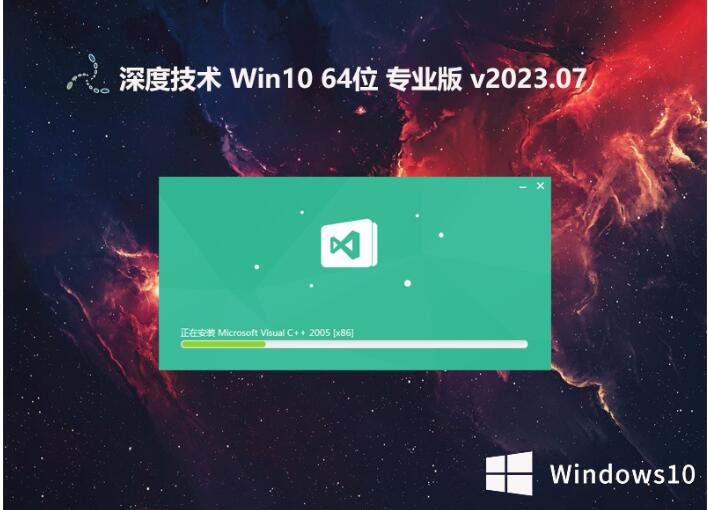 深度技术 gho
深度技术 gho 系统之家Ghos
系统之家Ghos 雨林木风Ghos
雨林木风Ghos 系统之家win1
系统之家win1 小白系统ghos
小白系统ghos 粤公网安备 44130202001061号
粤公网安备 44130202001061号